Cách kết nối mạng dây cho laptop như thế nào?
Trong thời đại công nghệ số hiện nay, việc kết nối internet là vô cùng quan trọng đối với mỗi người. Có nhiều cách để kết nối internet, trong đó kết nối mạng dây là một trong những phương pháp phổ biến và ổn định nhất. Laptop Khánh Trần sẽ hướng dẫn chi tiết cách kết nối mạng dây cho laptop, giúp bạn dễ dàng truy cập internet và làm việc hiệu quả.
I. Lợi ích khi kết nối mạng dây cho laptop là gì?
Mạng dây vẫn luôn là một lựa chọn đáng cân nhắc khi kết nối laptop, đặc biệt trong những trường hợp cần đến sự ổn định và tốc độ cao. Dưới đây là một số lợi ích nổi bật khi sử dụng mạng dây cho laptop:
- Tốc độ truyền tải dữ liệu nhanh và ổn định: Đây có lẽ là ưu điểm đầu tiên và quan trọng nhất khi nói về mạng dây. Không giống như Wi-Fi dễ bị ảnh hưởng bởi các yếu tố ngoại cảnh như tường, khoảng cách hay nhiễu sóng, mạng dây mang đến tốc độ truyền tải dữ liệu ổn định và nhanh hơn đáng kể. Điều này đặc biệt hữu ích khi bạn cần tải xuống các file lớn, chơi game trực tuyến hoặc thực hiện các tác vụ đòi hỏi băng thông cao.
- Độ trễ thấp: Độ trễ (latency) là thời gian để một gói dữ liệu đi từ thiết bị của bạn đến máy chủ và ngược lại. Với mạng dây, độ trễ thường thấp hơn nhiều so với Wi-Fi, giúp cho trải nghiệm sử dụng trở nên mượt mà hơn, đặc biệt là khi chơi game trực tuyến hoặc tham gia các cuộc họp trực tuyến.
- Bảo mật cao hơn: Mạng dây được xem là an toàn hơn Wi-Fi vì tín hiệu không phát ra ngoài không khí, giảm thiểu nguy cơ bị xâm nhập từ bên ngoài. Tuy nhiên, để đảm bảo an toàn tuyệt đối, bạn vẫn nên sử dụng các biện pháp bảo mật khác như tường lửa và phần mềm diệt virus.
- Ít bị gián đoạn: Mạng dây ít bị ảnh hưởng bởi các yếu tố bên ngoài như sóng điện từ, thiết bị điện tử khác hoặc thậm chí là các hoạt động hàng ngày trong nhà. Điều này đảm bảo kết nối của bạn luôn ổn định và không bị gián đoạn.
- Thích hợp cho các tác vụ đòi hỏi băng thông cao: Nếu bạn thường xuyên làm việc với các file đồ họa lớn, video 4K hoặc thực hiện các tác vụ liên quan đến chỉnh sửa video, mạng dây sẽ là lựa chọn lý tưởng. Băng thông ổn định và tốc độ cao của mạng dây giúp bạn hoàn thành công việc nhanh chóng và hiệu quả hơn.
- Dễ dàng quản lý: Mạng dây thường dễ quản lý hơn so với mạng Wi-Fi, đặc biệt là trong môi trường mạng lớn. Bạn có thể dễ dàng cấu hình và kiểm soát lưu lượng truy cập trên mạng dây.
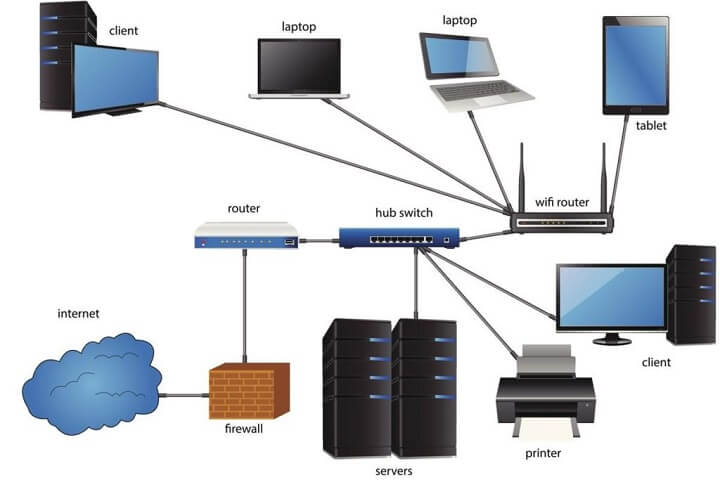
II. Cách kết nối mạng dây cho laptop như thế nào?
Sau đây, bài viết sẽ hướng dẫn cách kết nối mạng dây cho laptop đơn giản và hiệu quả, giúp cải thiện trải nghiệm làm việc và giải trí của bạn.
Bước 1: Chuẩn bị các thiết bị cần thiết
Trước khi bắt đầu, bạn hãy đảm bảo đã chuẩn bị đầy đủ những thiết bị sau:
- Laptop: Máy tính xách tay cá nhân của bạn.
- Cáp Ethernet: Đây là sợi cáp có hai đầu cắm hình vuông, dùng để kết nối mạng có dây.
- Modem/Router: Thiết bị cung cấp kết nối internet cho mạng gia đình của bạn.
Bước 2: Kiểm tra các kết nối vật lý
- Kiểm tra modem/router: Đảm bảo modem/router đã được kết nối với nguồn điện và đang hoạt động ổn định. Bạn có thể kiểm tra bằng cách quan sát các đèn báo trên thiết bị.
- Kiểm tra cổng Ethernet: Tìm cổng Ethernet trên laptop của bạn. Thông thường, cổng này có hình vuông và được đánh dấu bằng biểu tượng hình mạng hoặc chữ "Ethernet".
Bước 3: Kết nối cáp Ethernet
- Cắm một đầu cáp Ethernet vào cổng Ethernet trên modem/router: Hãy chọn một cổng Ethernet chưa được sử dụng trên modem/router.
- Cắm đầu còn lại của cáp Ethernet vào cổng Ethernet trên laptop: Đảm bảo cắm chắc chắn để đảm bảo kết nối ổn định.
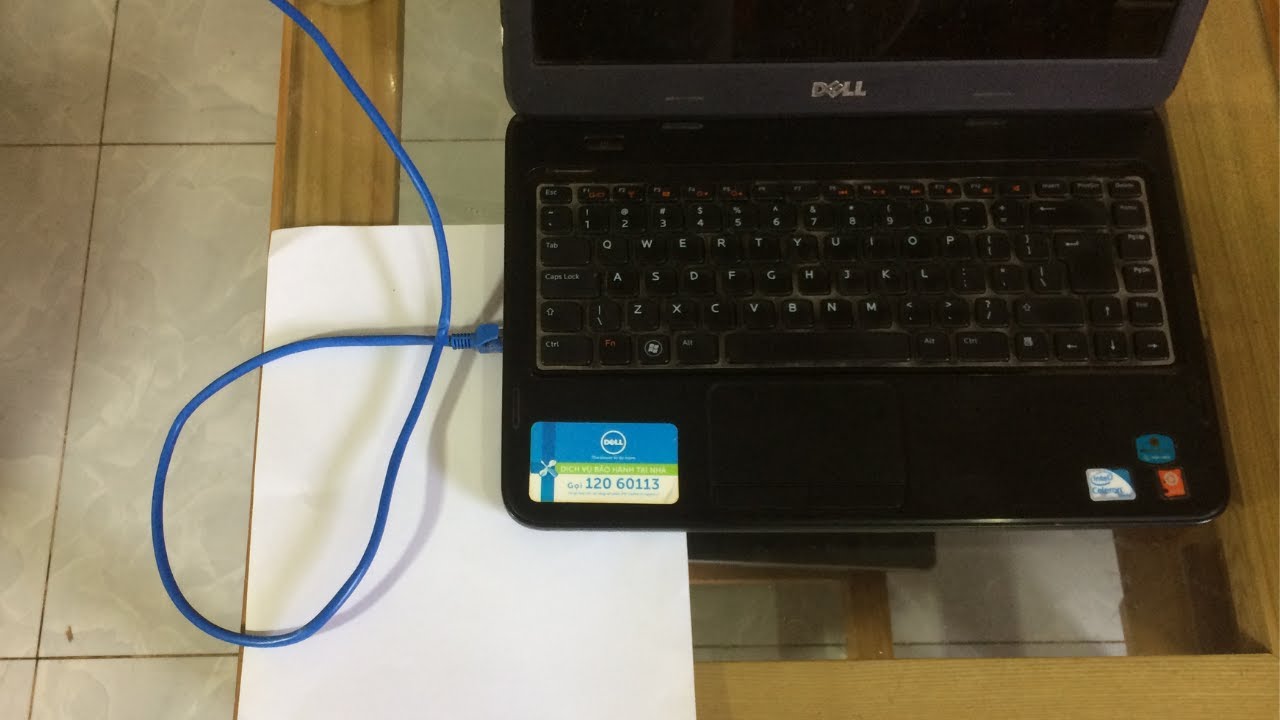
Bước 4: Kiểm tra kết nối trên laptop
Windows:
- Bạn vào phần Settings (Cài đặt) -> Network & Internet (Mạng & Internet).
- Chọn Ethernet.
- Nếu đã kết nối thành công, bạn sẽ thấy tên của kết nối mạng và trạng thái là Connected (Đã kết nối).
macOS:
- Vào biểu tượng Wi-Fi ở góc trên cùng bên phải của màn hình máy tính.
- Chọn tên của kết nối mạng có dây.
- Nếu đã kết nối thành công, biểu tượng sẽ hiển thị trạng thái kết nối.
Bước 5: Khắc phục sự cố (nếu có)
Nếu sau khi thực hiện các bước trên mà vẫn không thể kết nối được, bạn có thể thử các cách sau:
- Kiểm tra lại các kết nối: Đảm bảo tất cả các cáp đã được cắm chắc chắn.
- Khởi động lại laptop và modem/router: Đôi khi, khởi động lại các thiết bị có thể giải quyết được vấn đề.
- Kiểm tra driver mạng: Đảm bảo driver mạng trên laptop của bạn đã được cập nhật.
- Liên hệ nhà cung cấp dịch vụ internet: Nếu vấn đề vẫn còn, hãy liên hệ với nhà cung cấp dịch vụ internet để được hỗ trợ.
III. Tổng kết
Qua những hướng dẫn ở trên, chúng ta đã cùng nhau khám phá cách kết nối mạng dây cho laptop. Từ việc kiểm tra các thiết bị đến việc cấu hình mạng, mỗi bước đều quan trọng để đảm bảo kết nối thành công. Với kết nối mạng dây, bạn sẽ không còn phải lo lắng về tình trạng sóng yếu, gián đoạn khi sử dụng internet nữa.
Những thông tin trên hi vọng bạn có thể hiểu rõ và thêm những kiến thức trong việc lựa chọn và sử dụng laptop hiệu quả. Liên hệ tới laptop Khánh Trần để được nhân viên lành nghề, cũng như chuyên gia tư vấn cũng như cung cấp sản phẩm laptop Dell Precision 5550. Hãy làm khách hàng may mắn nhé!





